Linux terminal
Før eller senere er nye Linux brugere tvunget til at åbne en terminal for at udføre en eller flere opgaver som er bøvlede eller endda umulige at udføre på anden måde.
På opdagelse
Har man fået taget hul på den sagnomspunde terminal – det frygtede sorte hul med den blinkende cursor der står parat til at opsluge den frygtsomme bruger – finder mange at det ikke er så farligt. Det viser sig ofte at opgaver som kræver gentagne klik på forskellige grafiske elementer for at udføre en opgave – kan udføres med minimal indsats via terminalen.
Opgaverne
Nogle af opgaverne er at finde filer, rette konfigurationer, redigere filer uden at åbne dem, konvertere billeder mellem formater, ændre størrelser og meget, meget mere.
Filer
- $ ls
mappe indhold - $ ls -la
formatteret indhold med skjulte filer - $ df -h
Mappestruktur hvor indholdet er letlæselig - $ cd mappe
skift til mappe - $ pwd
vis nuværende mappe - $ mkdir mappe
opret mappe - $ rm fil
slet fil - $ rm -r
slette mappe - $ rm -rf /
zap all - $ cp fil1 fil2
kopier fil1 til fil2 - $ mv fil1 fil2
omdøb fil1 til fil1 - $ ln -s fil link
opret et link link til fil - $ touch fil
opret eller opdater fil - $ cat > fil
skrive standard input til fil - $ more fil
vis indholdet af fil - $ less fil
vis indholdet af fil - $ head fil
vis første 10 linjer af fil - $ tail fil
vis sidste 10 linjer af fil - $ tail -f fil
vis indholdet af fil ved ændringer
SSH
- $ ssh bruger@server
opret forbindelse til server som bruger - $ ssh -p port bruger@server
opret forbindelse via port - $ ssh -D port
opret forbindelse og brug bundet port
Kompilering af kildekode og installation
- ./configure
- make
- make install
Netværks oplysninger
- $ ping server
ping server - $ whois domæne
hvem står for domæne - $ dig domæne
find dns for domæne - $ dig -x
domæne omvendt dns for domæne - $ wget fil
download fil - $ wget -c fil
fortsæt afbrudt download af fil - $ wget -r url
download alt fra url
System information
- $ date
vis nuværende dato/tid - $
cal vis denne måneds kalender - $ uptime
hvis oppetid - $ w
hvis aktive brugere - $ whoami
vis hvem jeg er logget ind som - $ uname -a
vis kerne version - $ cat /proc/cpuinfo
vis cpu information - $ cat /proc/meminfo
hukommelses information - $ man kommando
vis manual for kommando - $ df
vis ledig plads - $ du
vis optaget plads - $ du -sh
vis diskforbrug i læsbart format - $ free
vis hukommelse og swap brug - $ whereis app
vis app placering - $ which app
vis hvilken app der køres først
Processer
- $ ps
vis aktive processer - $ ps aux
ps med masser detaljer - $ kill pid
stop processen med pid ‘pid’ - $ killall proc
afslut alle processer med navn ‘proc’ - $ bg
vis stoppede/baggrunds opgaver, genoptagede baggrundsprocesser - $ fg
sæt nyeste baggrundsprocess i forgrunden - $ fg n
sæt job ‘n’ if forgrunden
Tastatur genveje
- ctrl+x
afbryd igangværende job - ctrl+z
stop igangværende job - fg
genoptag job i forgrunden - bg
genoptag job i baggrunden - ctrl+d
log ud af nuværende session - ctrl+w
slet et ord fra aktuel linje - ctrl+u
slet hele linjen - ctrl+r
søg tidligere kommando i omvendt rækkefølge - !!
gentag sidste kommando - exit
log ud af nuværende session
Søgninger
- $ grep mønsker filer
søg filer for mønster - $ grep -r mønster mappe
søg mønster i mapper inkl. undermapper - $ kommando| grep mønster
søg for mønster i resultat af kommando - $ locate fil
find alle forekomster af fil eller mønster
Pakning af filer i arkiver
- $ tar cf fil.tar filer
Komprimer filer i arkiv ‘fil.tar’ - $ tar xf fil.tar
Udpak arkiv ‘fil.tar’ i nuværende mappe - $ tar tf fil.tar
Vis indholdet af arkivet ‘fil.tar’
Linux Terminal
tar flag:
c opret arkiv
t oversigt over indhold
x udpak
f specifik fil
z use zip/gzip
j bzip2 kompression
k overskriv ikke
T filer fra arkiv
w bekræft handlilnger
v detaljeret
- $ gzip fil
komprimere fil og omdøb til fil.gz - $ gzip -d fil.gz
dekomprimer fil.gz




Læg en kommentar